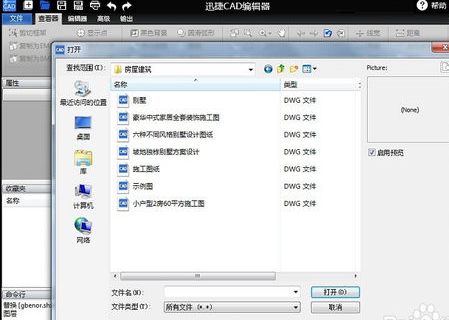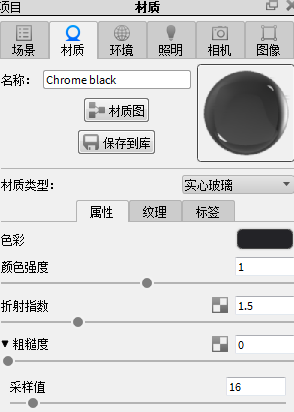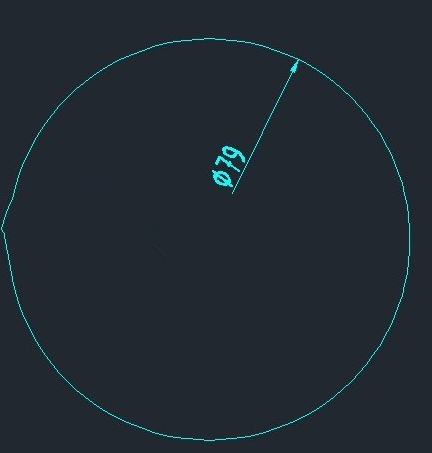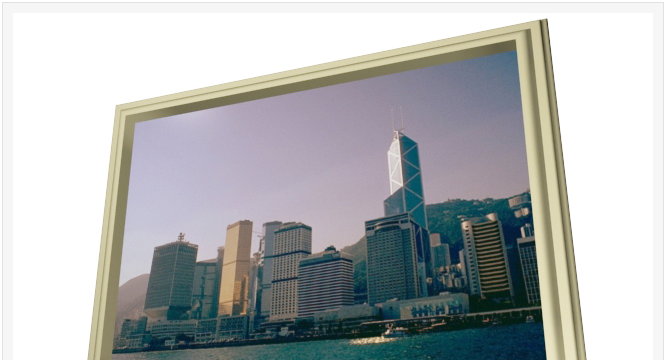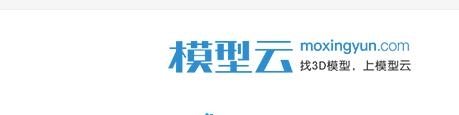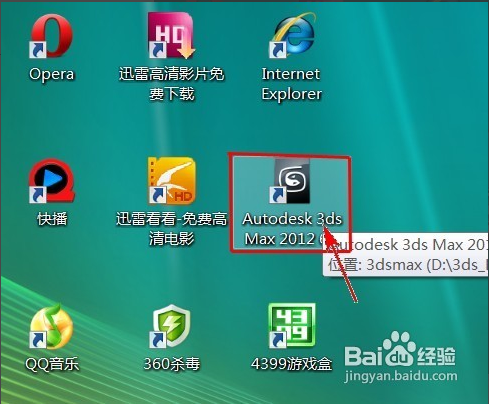3dmax软件使用涟漪命令的方法与教程(3dmax软件使用涟漪命令的方法与教程)优质
上节小编和大家分享了3dmax软件轮廓命令的使用方法。本文小编将要为大家带来3dmax软件使用涟漪命令的方法与教程。感兴趣的小伙伴们快和小编一起看看3dmax软件如何使用涟漪命令吧。3dmax软件使用涟漪命令的方法与教程如下:
步骤一。打开3dmax软件可看到四个视图窗口。在窗口的右边。鼠标左键单击面板的【标准基本体】按钮。选择【平面体】。在透视图上。拖动绘制一个平面出来。并修改颜色为蓝色。如下图所示。
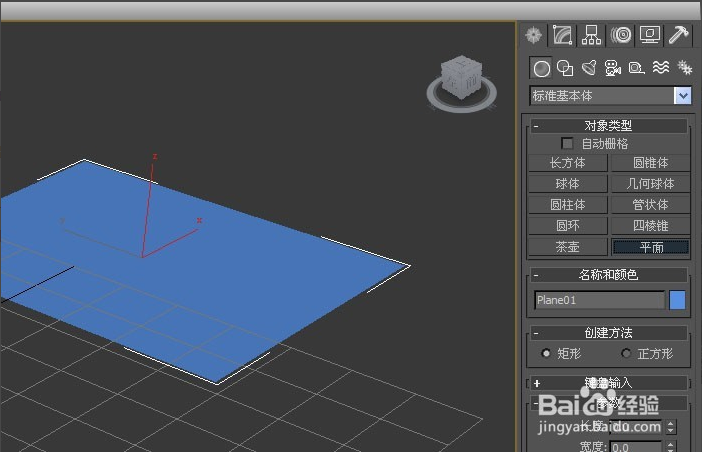
步骤二。鼠标左键在右边的3dmax修改面板中。选择【平面】单击一下。在参数中修改长和宽的数值。如下图所示。下面我们将对这个平面使用3dmax涟漪命令。
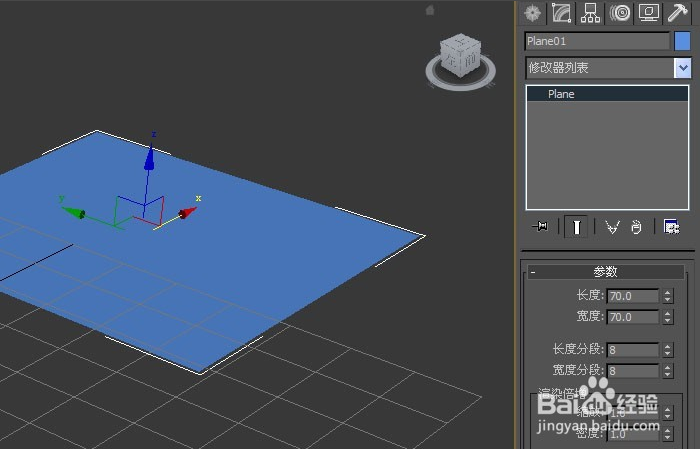
步骤三。在3dmax软件中。鼠标左键选择【平面】后。在右边的【修改器】面板上。拖动下拉选项。选择3dmax涟漪命令。如下图所示。
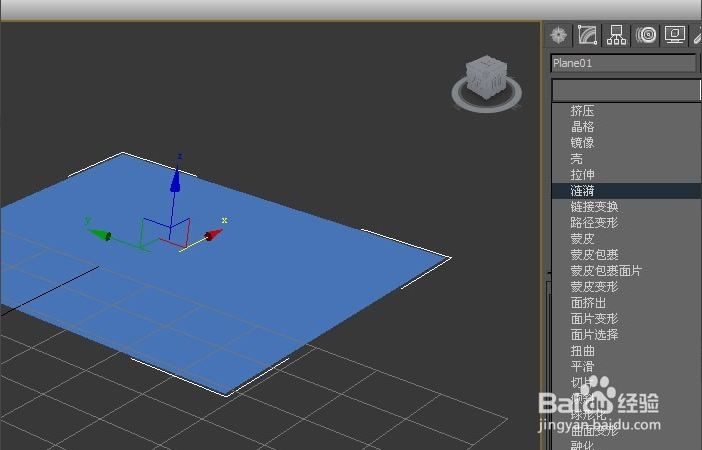
步骤四。在右边的3dmax涟漪命令面板上输入振幅1参数。在振幅1数量参数输入框中。数量输入5.0。振幅2数值不变。可看到蓝色的平面有起伏变化。如下图所示。
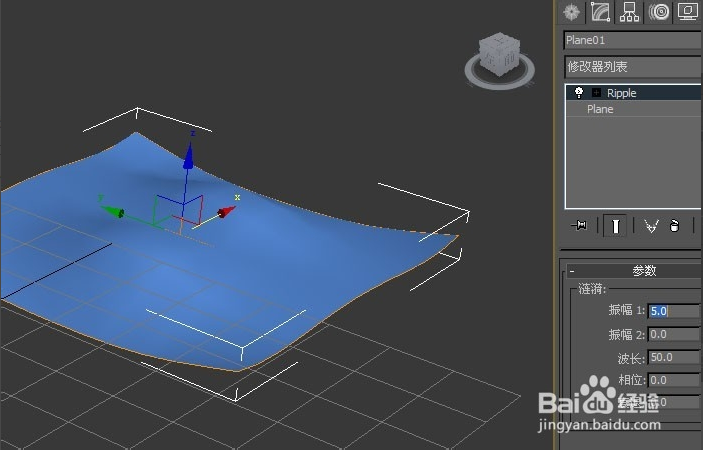
步骤五。在右边的3dmax涟漪命令面板上输入振幅2参数。在振幅2数量参数输入框中。数量输入10。振幅1数值不变。可看到蓝色的平面中间起伏很高。如下图所示。
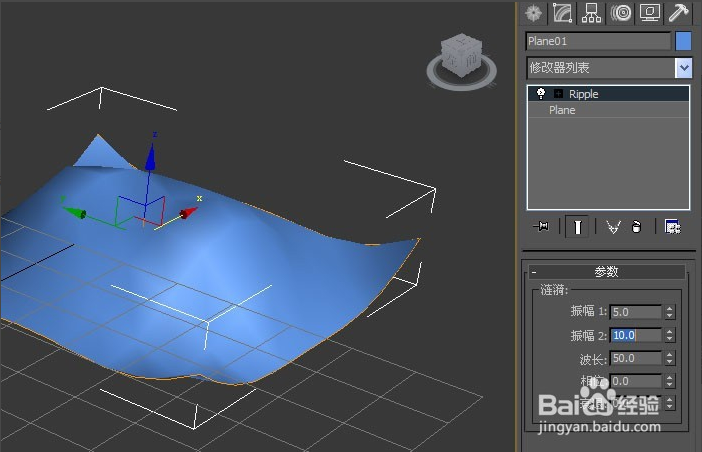
步骤六。渲染透视图。鼠标左键单击【渲染】按钮。就可以看到平面通过使用3dmax涟漪命令。修改参数后的效果图了。如下图所示。
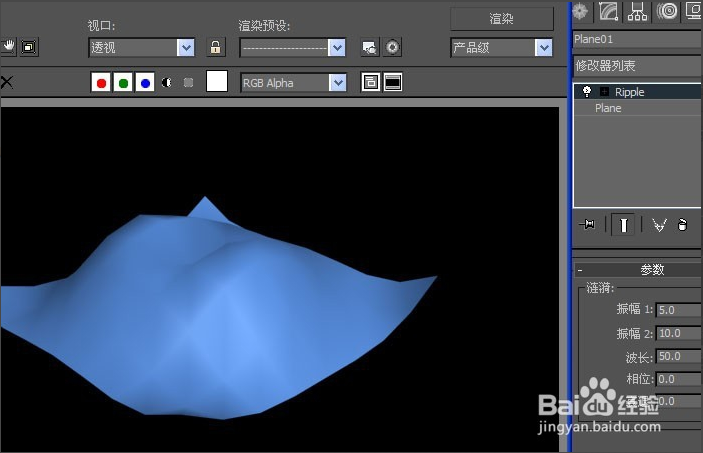
以上六个步骤就是3dmax软件使用涟漪命令的方法与教程。希望本文的方法分享可以给小伙伴们带来帮助。云渲染农场小编将持续为大家更新关于3dmax软件的使用小教程。我们下期再见。
更多精选教程文章推荐
以上是由资深渲染大师 小渲 整理编辑的,如果觉得对你有帮助,可以收藏或分享给身边的人
本文标题:3dmax软件使用涟漪命令的方法与教程(3dmax软件使用涟漪命令的方法与教程)
本文地址:http://www.hszkedu.com/24532.html ,转载请注明来源:云渲染教程网
友情提示:本站内容均为网友发布,并不代表本站立场,如果本站的信息无意侵犯了您的版权,请联系我们及时处理,分享目的仅供大家学习与参考,不代表云渲染农场的立场!
本文地址:http://www.hszkedu.com/24532.html ,转载请注明来源:云渲染教程网
友情提示:本站内容均为网友发布,并不代表本站立场,如果本站的信息无意侵犯了您的版权,请联系我们及时处理,分享目的仅供大家学习与参考,不代表云渲染农场的立场!